|
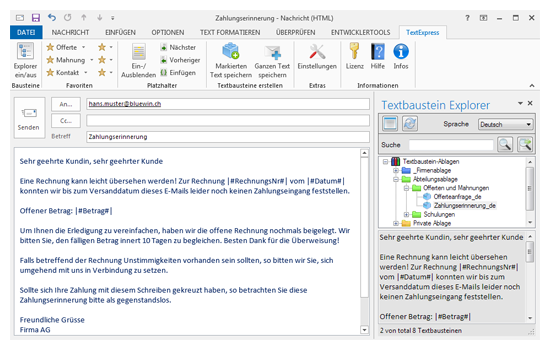
|
OutlookTextExpress
Screenshots
Textbausteine für Ihre
Mail-Korrespondenz
|
 
| |
Klicken Sie auf eines der Vorschaubilder um das Bild zu vergrössern.
|
| |

TextExpress Menüband |

Mit einem Doppelklick kann ein Baustein ins Mail eingefügt werden.
|
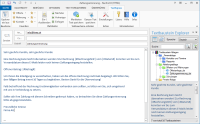
Der Textbausteininhalt wurde eingefügt
|
| |
|
|
|
|
|
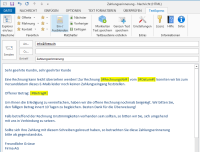
Alle Platzhaltervorkommen markiert
|
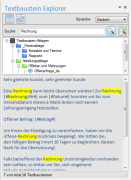
Textsuche im aktuellen Textbaustein
|
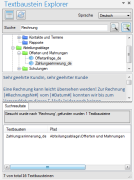
Resultatliste nach einer Textsuche über alle Textbausteine
|
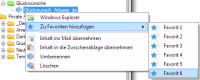
Textbaustein einem Favoritenplatz zuweisen
|
| |
|
|
|
|
| |
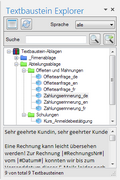
Sprachunterstützung:
Sprachfilter auf 'alle' eingestellt
|
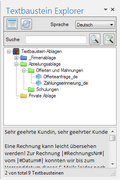
Sprachunterstützung:
Sprachfilter auf 'Deutsch' eingestellt
|
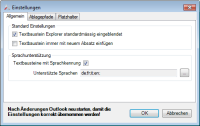
Allgemeine Einstellungen
|
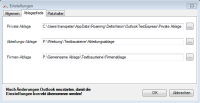
Einstellung der
Ablageverzeichnisse
|
Datenschutz Impressum
|